尽管Win11已经发布许久了,但相信还有很多人在使用Win10操作系统,不过你有没有发现,原本在Win7系统中,右键点击计算机就可以看到“控制面板”的选项,在Win10中却没有了。这就导致很多人使用控制面板时只能在系统设置中进行搜索。那么本文就教大家几个在Win10系统中快速调出控制面板的小技巧,记得分享给需要的小伙伴哦~
方法一:在设置中搜索
在设置中进行搜索自然也是个办法,只需“Win+I”打开设置,搜索“控制面板”就可以了。
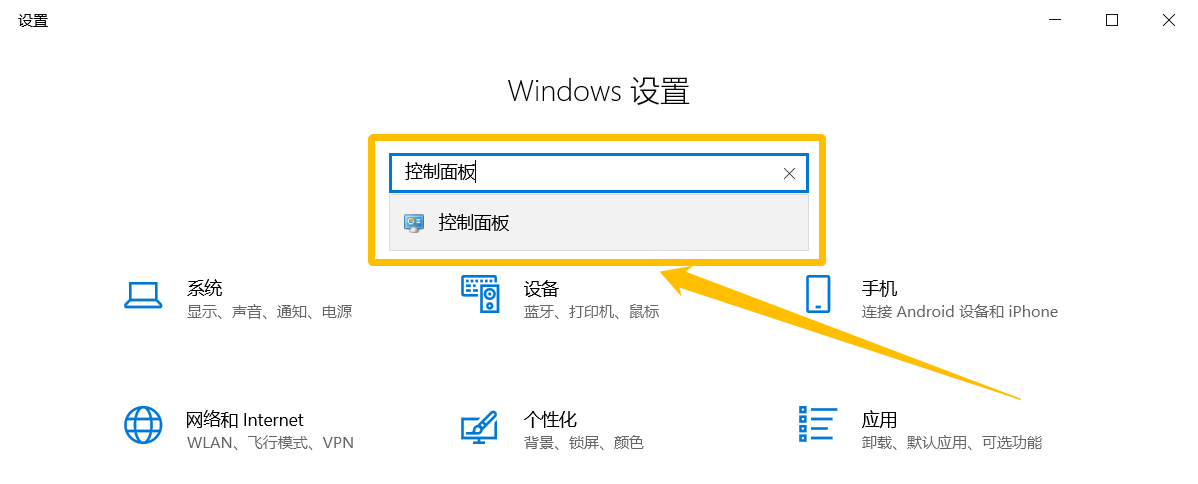
当然,如果你打开了任务栏左下角的搜索功能,也可以直接在搜索框中输入控制面板进行搜索。
方法二:在开始菜单中查找
我们打开电脑左下角的“开始”菜单,在菜单中找到并展开“Windows系统”,这里面就有控制面板选项,点击即可进入。
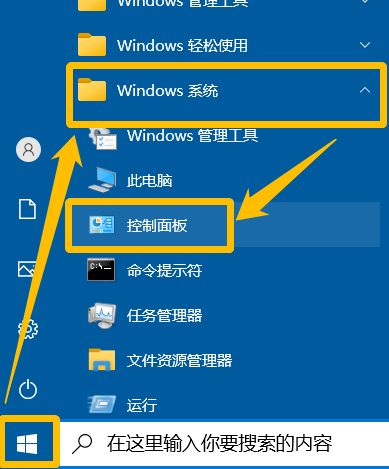
方法三:使用运行指令打开
使用“Win+R”打开运行菜单,在窗口中输入“control.exe”,敲击回车或者点击“确定”就可以打开控制面板了。
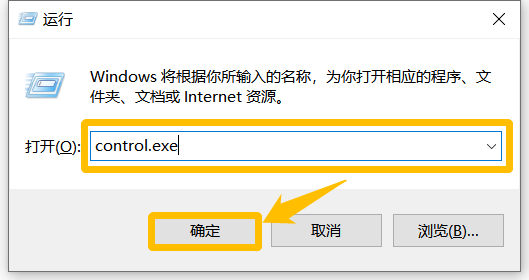
方法四:桌面图标设置
这个方法可以直接将控制面板图标放在桌面上,随时双击就可以直接打开使用。
我们在桌面空白处点击鼠标右键,选择“个性化”。在左侧点击“主题”,并在右侧找到“桌面图标设置”。
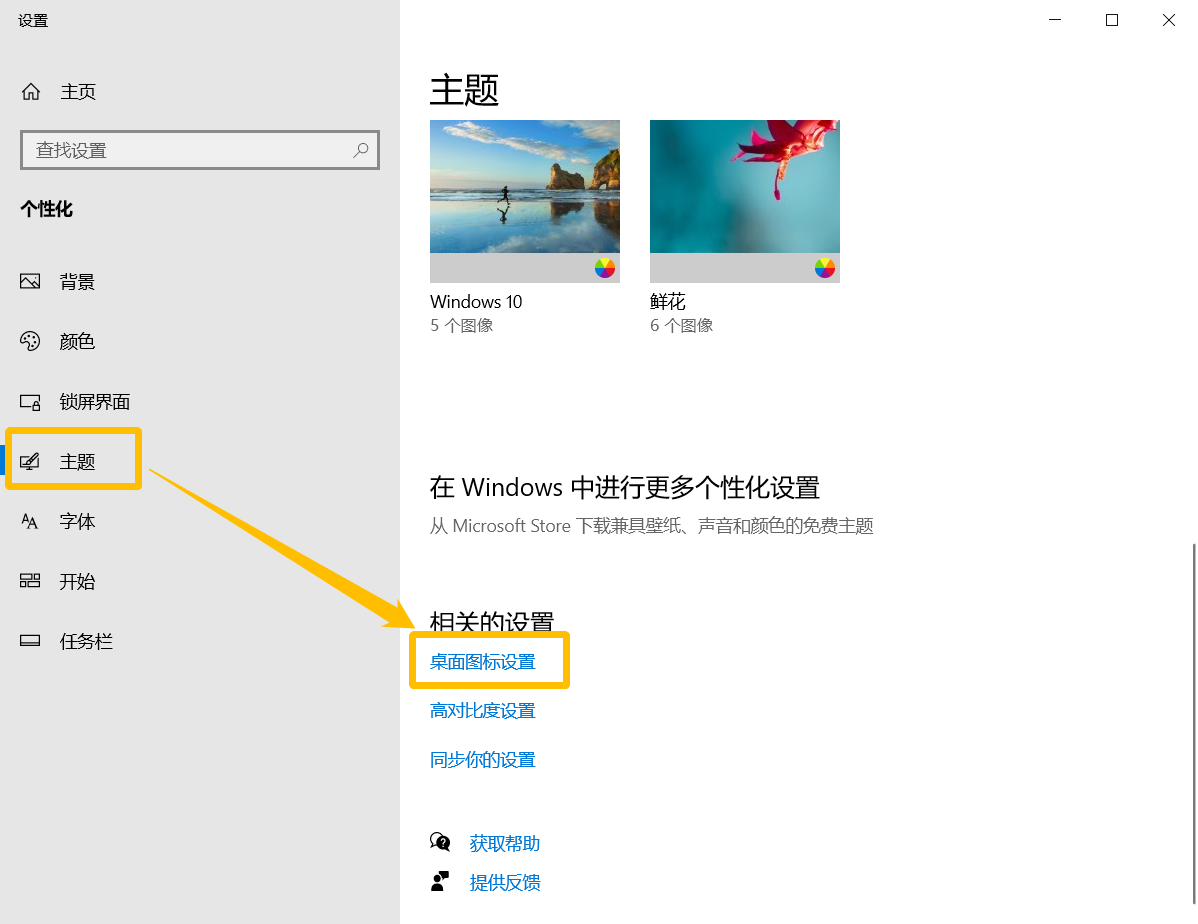
这里勾选“控制面板”,点击“确定”,控制面板就会出现在桌面上了。
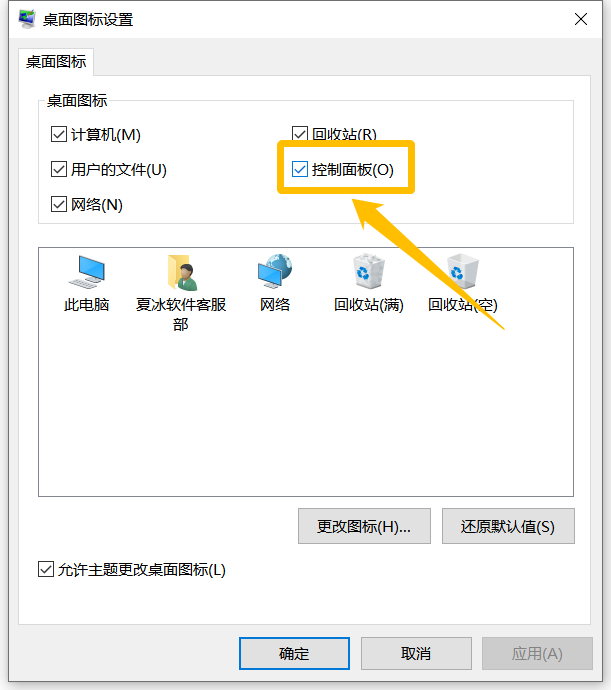
以上便是快速调出控制面板的方法,其实都十分简单,如果你需要经常使用控制面板,那就推荐你将控制面板的图标放在桌面上,这样使用起来会更加方便。
免责声明:素材源于网络,如有侵权,请联系删稿。
声明:本站所有文章,如无特殊说明或标注,均为本站原创发布。任何个人或组织,在未征得本站同意时,禁止复制、盗用、采集、发布本站内容到任何网站、书籍等各类媒体平台。如若本站内容侵犯了原著者的合法权益,可联系我们进行处理。










